简述怎么重装系统win10企业版
- 分类:Win10 教程 回答于: 2023年03月13日 12:05:07
有很多小伙伴想用电脑重装系统软件协助一键重装win10系统,但是不知道具体怎么操作。那么怎么重装系统win10企业版呢?下面小编就来分享重装系统win10企业版步骤教程,不会的小伙伴们一起来看看吧。
工具/原料:
系统版本:windows10企业版
品牌型号:华硕VivoBook14
软件版本:装机吧一键重装系统v2290+小白一键重装系统v2290
方法/步骤:
方法一:使用装机吧一键重装系统工具在线一键重装系统win10
1、首先下载装机吧一键重装系统工具,双击打开,选择我们需要安装的win7系统,点击下一步。
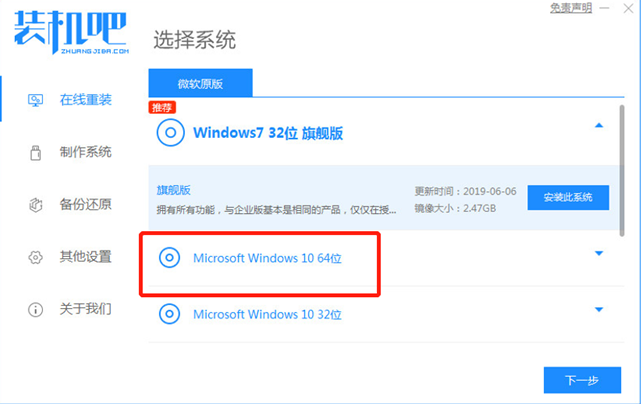
2、选择我们需要的软件,点击下一步。
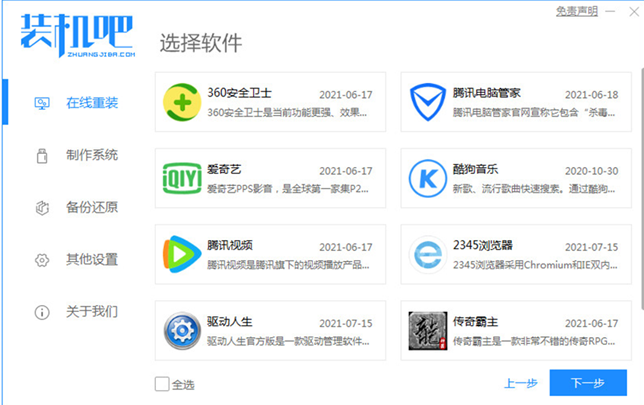
3、等待系统镜像下载完成。
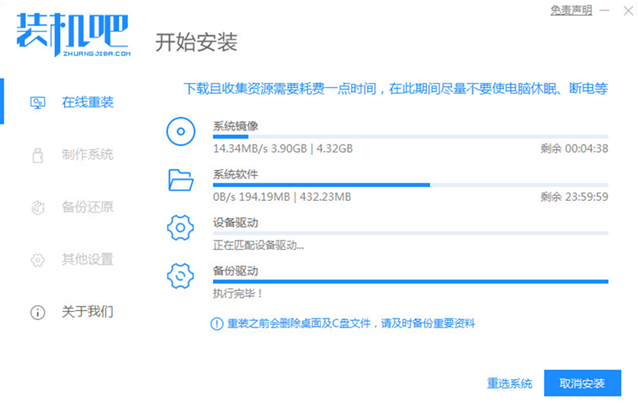
4、环境部署完毕后,点击立即重启电脑。
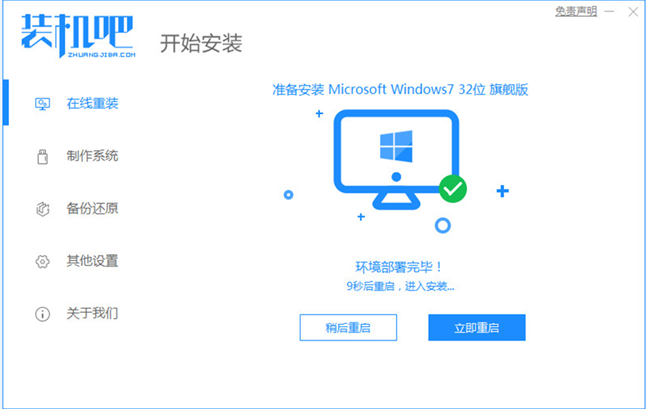
5、重启电脑之后,会出现windows启动管理器页面,选择第二个进入电脑的pe安装系统。
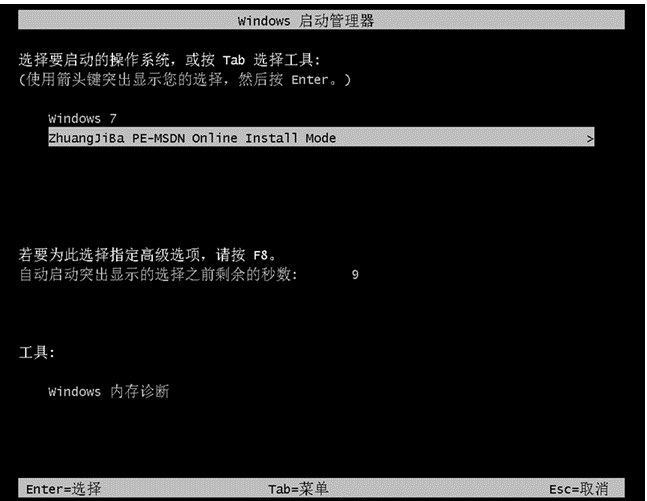
6、进入电脑的pe系统,双击打开装机工具继续进行系统的安装。

7、等待引导修复完成,安装完成之后,点击立即重启。

8、重启电脑之后,直至进入系统桌面即说明重装系统win10企业版成功。
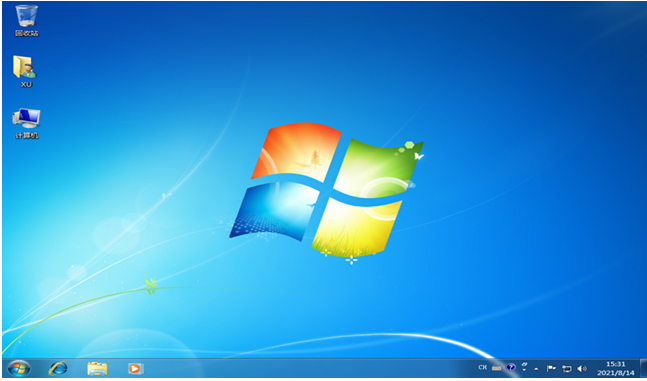
方法二:使用小白一键重装系统工具在线一键重装系统win10
1、首先下载安装小白一键重装系统工具并打开,选择需要安装的windows10系统,点击下一步。
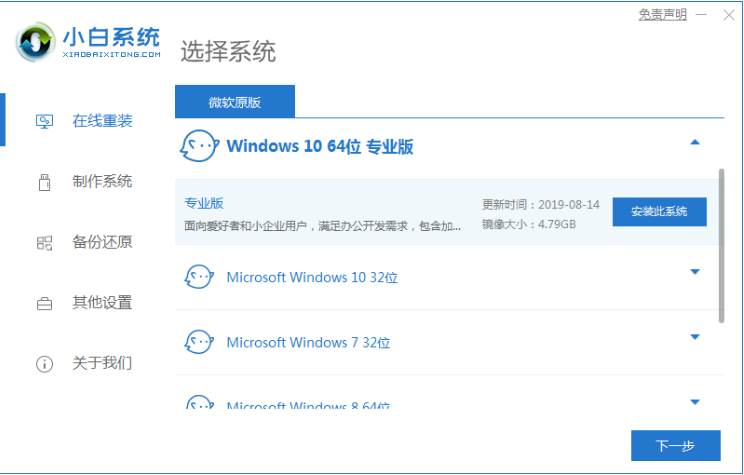
2、耐心等待装机软件安装,安装前需备份好重要文件资料。

3、环境部署完毕之后,点击立即重启。
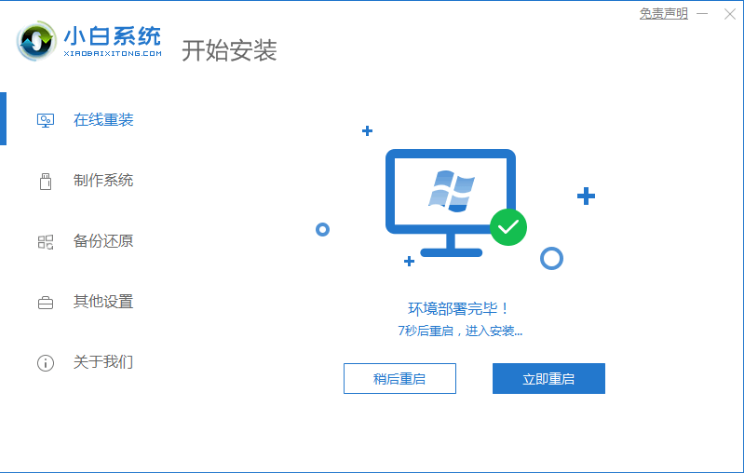
4、重启电脑之后,选择第二项“XiaoBai PE-MSDNONline Install Mode”按回车键进入pe系统。
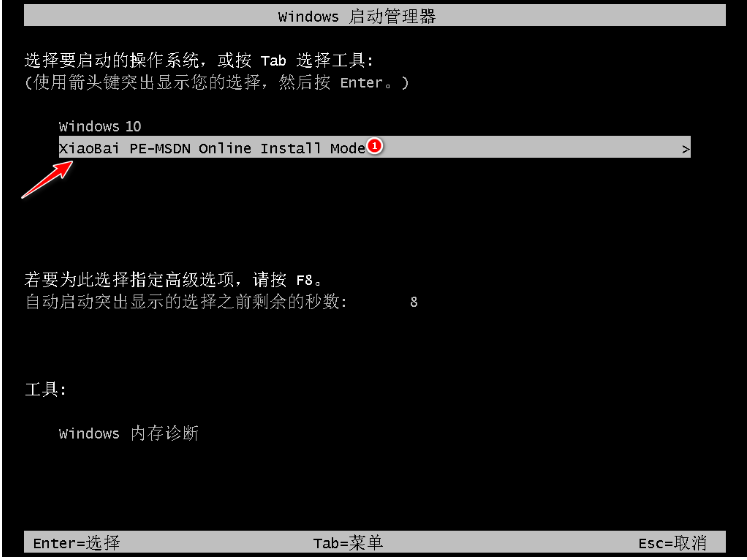
5、重启电脑之后,耐心等待安装系统。

6、引导修复工具弹窗弹出默认恢复C盘,点击确定。

7、系统安装好,点击立即重启电脑。
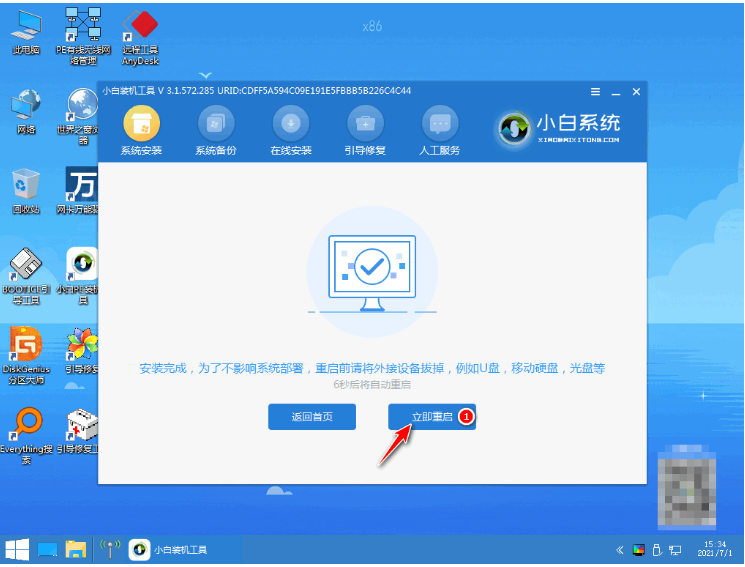
8、重启电脑后选择windows10系统进入。
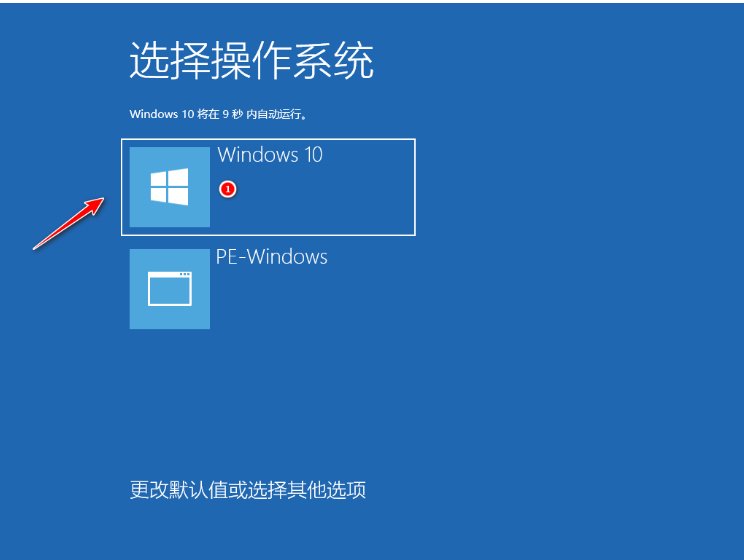
9、直至进入windows10系统桌面,即说明重装系统win10企业版成功。

总结:
方法一:使用装机吧一键重装系统工具在线一键重装系统win10
1、打开重装系统软件,按照步骤进行。
2、进入pe系统安装系统,重启电脑进入新桌面即可。
方法二:使用小白一键重装系统工具在线一键重装系统win10
1、打开小白工具,选择安装win10系统。
2、重启电脑,选择第二项进入pe系统。
3、系统安装完成后再次选择重启电脑。
4、重启电脑后直至进入win10系统桌面即可。
 有用
26
有用
26


 小白系统
小白系统


 1000
1000 1000
1000 1000
1000 1000
1000 1000
1000 1000
1000 1000
1000 1000
1000 1000
1000 1000
1000猜您喜欢
- 雨林木风官网纯净版win10系统下载..2021/11/07
- 教大家win10安全模式怎么进入..2021/07/17
- Windows 10 磁盘清理临时文件可以删除..2021/03/19
- 小米电脑一键重装系统win10教程..2019/10/25
- 例举win10如何快速搜索文件2019/03/12
- 重装系统教程,小编教你怎么重装win10..2018/06/11
相关推荐
- 电脑系统怎么重装win102022/09/01
- win10wifi搜得到但是连不上2020/11/10
- win10镜像下载安装没有网络2021/08/04
- 安装软件时win10恶心的管理员权限怎么..2022/02/15
- 笔记本windows10系统重装2022/12/11
- 为你解答win10桌面透明怎么设置..2018/11/13

















